
Owen Little
87
8462
175
Završili ste posao za dan. Jedino što preostaje je lijepiti datoteke na USB fleš pogon. Tada dobivate ovu poruku: “Disk je zaštićen od pisanja. Uklonite zaštitu od pisanja ili upotrijebite drugi disk.” Odmah izvlačite kosu. Ovo je tvoj USB stick; trebali biste moći čitati, pisati i raditi s njom sve što želite!
Ok, nisi vadio kosu. Ostali ste lijepi i mirni. Ali svakako morate popraviti USB pogon. Srećom, postoji nekoliko jednostavnih koraka za popravljanje zaštite od pisanja na USB pogonu. To je samo tehnologija. Možete to popraviti.
1. Provjerite USB Stick na viruse
Svaki put kada u računalo uključite USB pogon, trebali biste ga automatski skenirati na viruse. 5 načina USB stick može biti sigurnosni rizik 5 načina na koji vaš USB stick može biti sigurnosni rizik USB diskovi korisni su za toliko različitih stvari, ali mogu biti problematični i opasni ako ne poduzmete prave mjere opreza. - posebno ako ste ga koristili na računalu koje nemate ili javnom računalu.
Virusi često djeluju na način da vaš USB pogon napune glupostima i zbog toga vaš USB pogon može odgovoriti na Zaštićen od pisanja greška.
Ovisno o vašem antivirusnom softveru, možda ćete ga moći konfigurirati da automatski skenira USB pogon nakon prvog uključivanja. Ako ne, možete se pomicati do USB pogona u programu Windows Explorer, desnom tipkom miša i prisiliti ručno skeniranje antivirusa..
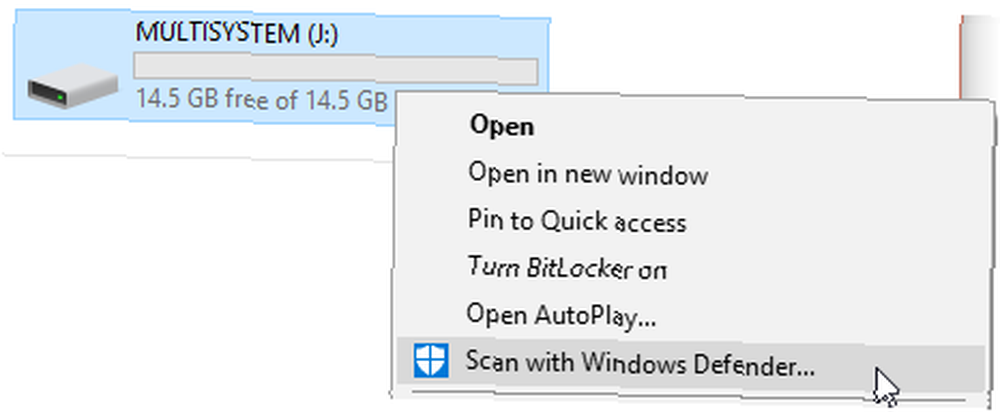
Ako pronađete virus, uklonite ga pomoću svog antivirusnog softvera. U ovom trenutku, savjetovao bih izvršiti potpuno skeniranje sustava nakon ažuriranja definicija virusa. Ako na vašem USB disku vreba jedan virus, nikad ne znate što bi se moglo razmnožiti na vašem glavnom sustavu.
2. Provjerite kućište USB pogona
Normalno bih prvi korak napravio ovako jednostavno. No, radije bih vidio da ste zaštićeni od virusa, umjesto da započnete s jednostavnijim ispravcima. Neki USB štapići imaju na sebi mehanički prekidač koji ih stavlja u način zaštite od pisanja. Ovo može biti vrlo mali klizač koji se možda zakačio za nešto u džepu ili kućištu računala.

Ako je to slučaj, jednostavno prebacite prekidač na otključan položaj i pokušajte ponovo kopirati datoteke.
Srećom, više nema puno novoizrađenih USB stick-ova s tim bravama.
3. Označite kako biste bili sigurni da USB stick nije pun
Ako je USB stick pun, možete vidjeti poruku pogreške zaštićene od pisanja.
Otvorite Windows Explorer i idite na Moje računalo. Ovo vam daje pregled svih pogona povezanih s vašim sustavom. Desnom tipkom miša kliknite USB pogon i odaberite Nekretnine. Bit će vam predstavljen divan krafni-grafikon (u čemu je bio pogrešan ugledni pie-chart, Microsoft?) Koji prikazuje vaš trenutni pogon.
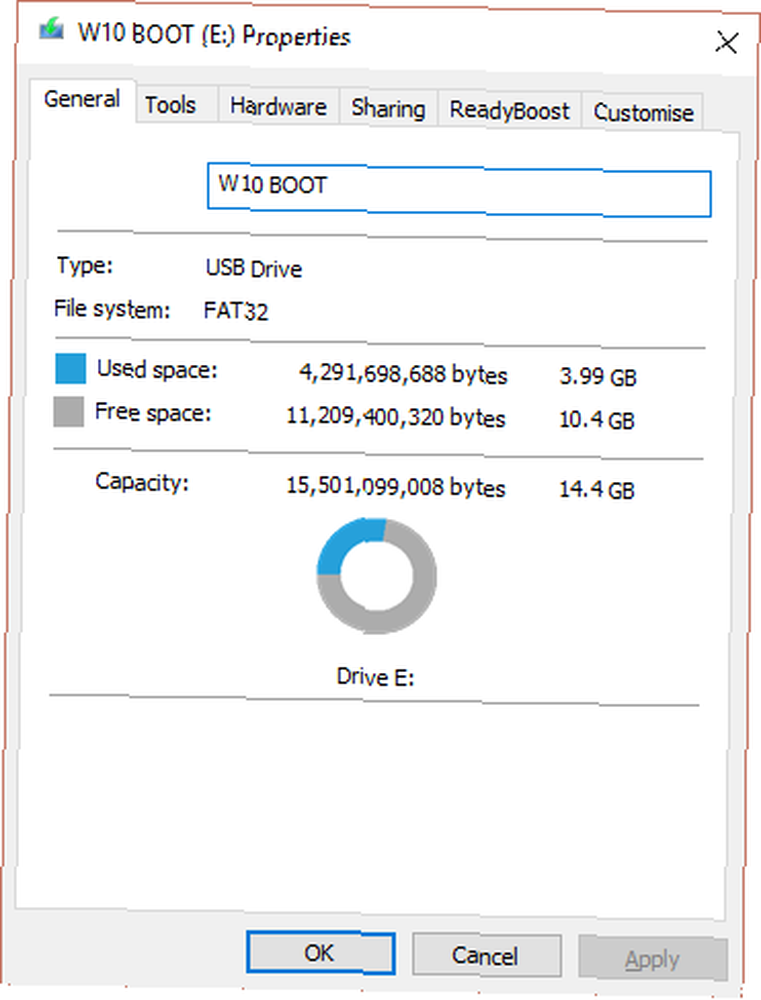
Kao što vidite, imam mjesta za rezervu. Ali ako je vaš USB pogon potpuno pun Kako vratiti izgubljeni prostor na USB pogonu Kako povratiti izgubljeni prostor na USB pogonu, ako vaš USB pogon ikada smanje kapacitet, postoji vrlo jednostavno rješenje koje možete koristiti da vratite sav taj izgubljeni prostor , , može vratiti poruku pogreške zaštite zaštite od pisanja.
4. Uklonite pojedinačne datoteke sa zaštitom pisanja
Ponekad jedna datoteka može poremetiti ravnotežu. Možda je jedna datoteka označena “samo za čitanje,” i odbija se izbrisati s pogona. To uzrokuje posve drugačiju poruku o pogrešci, ali to može biti neuobičajeno.
Dođite do svog USB pogona i pronađite datoteku koja vrijeđa. Kliknite desnom tipkom miša i odaberite Nekretnine. Pri dnu ploče osigurajte odjeljak U atributi Samo za čitanje je neprovjereno.
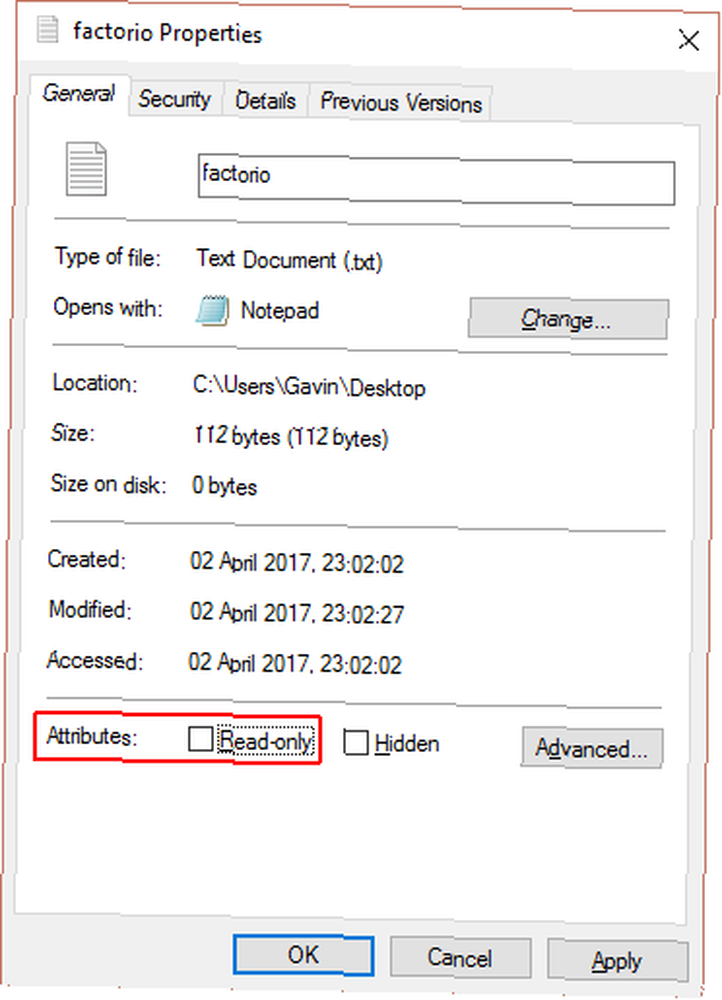
Ponekad se pojedinačni nazivi oštećuju. Pored toga, dugi nazivi su naslijeđena značajka sustava Windows, ugrađena u MS-DOS arhitekturu. Dugo i kratko je da ako naziv datoteke prelazi 255 znakova, loše ćete se provesti.
Saikat Basu je točno objasnio kako izbrisati datoteke s dugim imenima. Provjerite, uštedite malo smeta i popravite USB flash pogon.
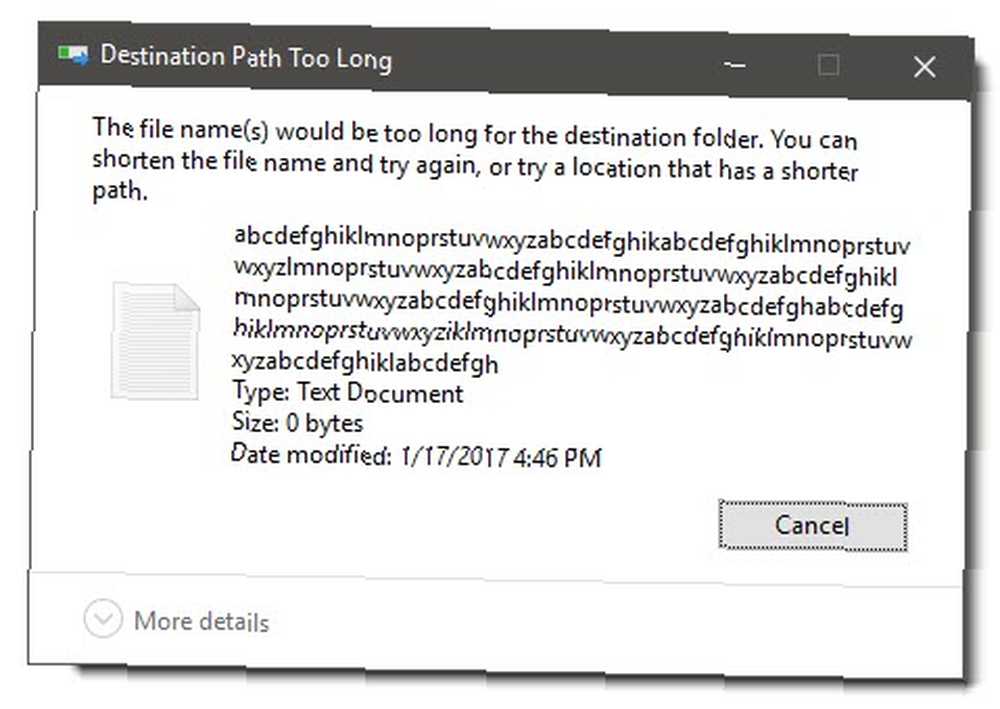
5. DiskPart uslužni redak naredbe
Jeste li upoznati sa naredbenim retkom? 7 Uobičajeni zadaci Windows naredbeni redak brzo i jednostavno čini 7 uobičajeni zadaci Windows naredbeni redak čini brzo i lako Ne dopustite da vas naredbeni redak zastraši. Jednostavnije je i korisnije nego što očekujete. Možda će vas iznenaditi ono što možete postići s samo nekoliko pritiska na tipku. Pa, uskoro ćete se malo više upoznati. Ne brinite, stvarno nije zastrašujuće, a slijedeći je logični korak u našem pokušaju da popravimo vaš USB stick.
Pogoditi Windows tipka + X, i odaberite Naredbeni redak (administrator) s izbornika. Tip diskpart, i pritisnite Enter (1. na slici ispod). Dalje upišite popisni disk, i pritisnite Enter. Trebali biste vidjeti popis trenutno montiranih diskova, kao što je to (2. na slici u nastavku):
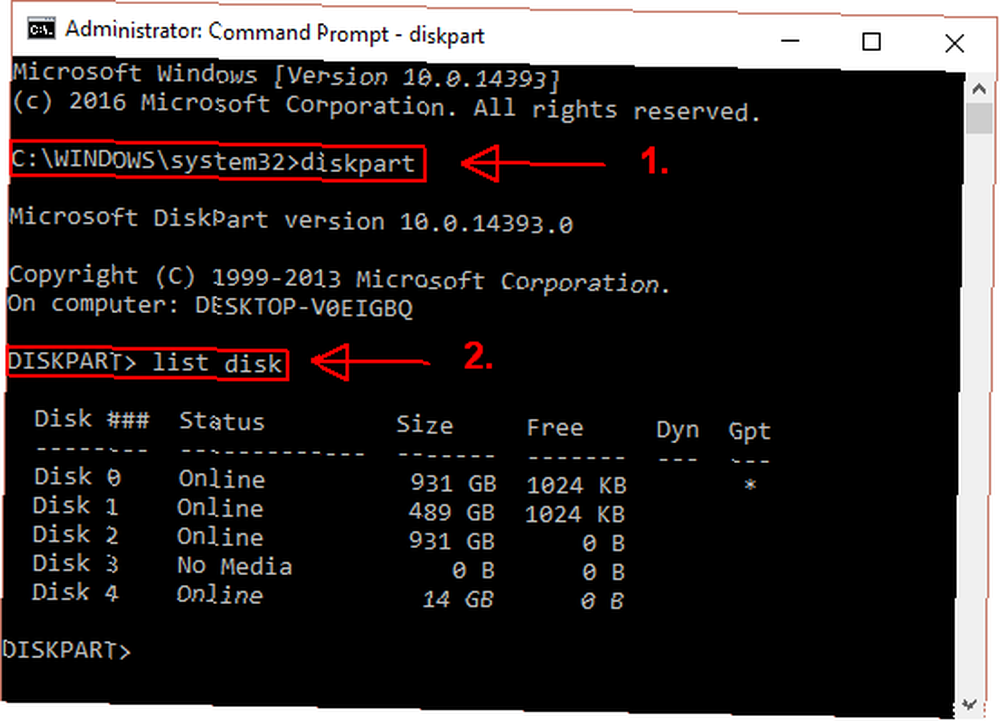
Obavezno vidite svoj USB pogon. Moj je disk 4. Zapišite svoj broj diska. Sada unesite sljedeću naredbu:
odaberite disk [vaš broj diska]Nakon odabira unesite sljedeću naredbu:
atributi disk jasno samo za čitanjeOčistili ste sve preostale atribute datoteka samo za čitanje s USB pogona.
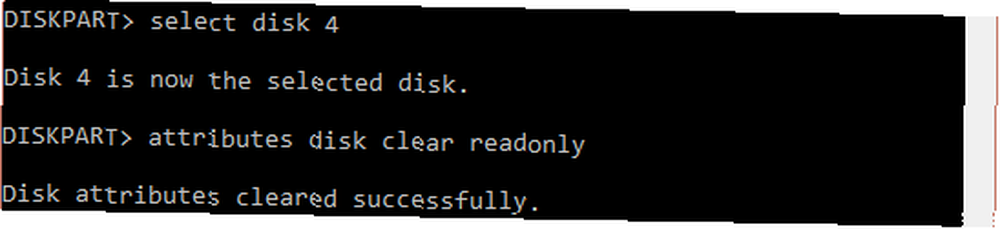
6. Obrišite pogrešku zaštite od pisanja u registru sustava Windows
Ako nijedan od prethodnih koraka nije riješio vašu pogrešku zaštite pisanja, ne brinite. Imamo još nekoliko trikova u knjizi. Zatim ćemo urediti Windows registar. Ako vam nije ugodno uređivati registar, razumijem. Možete preskočiti na sljedeći odjeljak - kako formatirati svoj USB pogon zaštićen od pisanja. Ako je taj korak malo previše drastičan, savjetujem da pokušate ovu opciju.
tisak Windows Key + R za otvaranje dijaloga Run. Tip regedit i pritisnite Enter. Sada idite na sljedeće mjesto registra:
HKEY_LOCAL_MACHINE \ SYSTEM \ CurrentControlSet \ Control \ StorageDevicePoliciesPotražite ključ s imenom WriteProtect.
Ako postoji, dvokliknite ga. Ovo će otvoriti vrata Uredite DWORD (32-bitnu) vrijednost kutija. Sada možete postaviti jednu od dvije vrijednosti: 0 ili 1. 1 znači “Da, napišite svoje USB uređaje za pohranu podataka.” Obrnuto, 0 znači “Ne, nemojte pisati zaštitite moje USB uređaje za pohranu.” Postavite vrijednost na 0, a zatim pritisnite u redu.
Ali tamo nema ništa?
U nekim slučajevima ne postoji upis u registar WriteProtection. U ovom slučaju možemo stvoriti vlastiti ključ registra. Pogledajte kratak videozapis koji sam snimio u nastavku:
(Nešto nije u redu? Ponovno postavite registar sustava Windows na zadane vrijednosti. Kako resetirati Windows Registry na zadano Kako resetirati Windows Registry na zadano Ako ste zabrljali Windows Registry, nadamo se da imate sigurnosnu kopiju. Ako ne, imate kratak popis opcija za rješavanje problema.)
7. Formatirajte USB pogon
Upozorenje: Obavezno napravite sigurnosnu kopiju svih datoteka i podataka s USB pogona na računalu. Svi podaci će biti izgubljeni nakon što formatirate USB pogon.
Formatiranje USB stick je a zadnje utočište. Međutim, trebao bi vaš USB pogon omogućiti čitanje i pisanje na njemu. Prije formatiranja USB pogona utvrdite kakav datotečni sustav već ima - NTFS ili FAT32. Obično će datotečni sustav koji već ima biti datotečni sustav koji je najprikladniji za pogon.
Otvorite Windows Explorer i idite na Moje računalo. Ovo vam daje pregled svih pogona povezanih s vašim sustavom. Desnom tipkom miša kliknite USB pogon i odaberite Nekretnine.
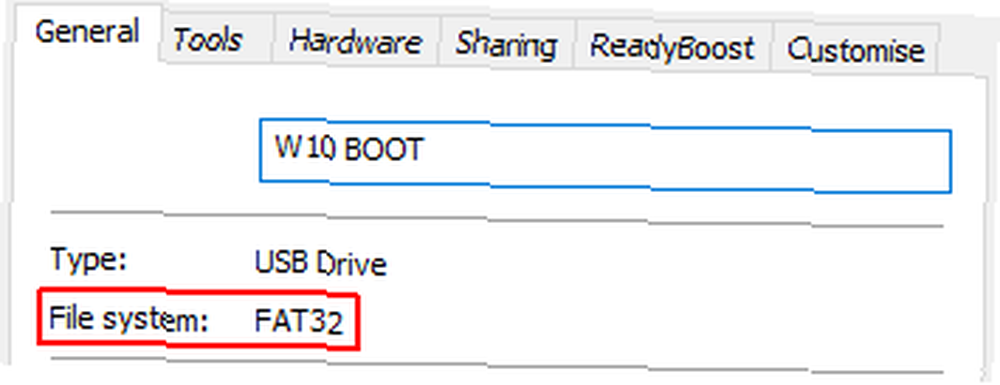
Zatvorite prozor Svojstva. Sada ponovo desnom tipkom miša kliknite USB pogon, ovaj put odabirom Format. Prozor Formatiranje sadrži nekoliko prilagodljivih opcija, kao što je spomenuti File sustav, veličina jedinice dodjele, Oznaka glasnoće i opcija Brzi format..
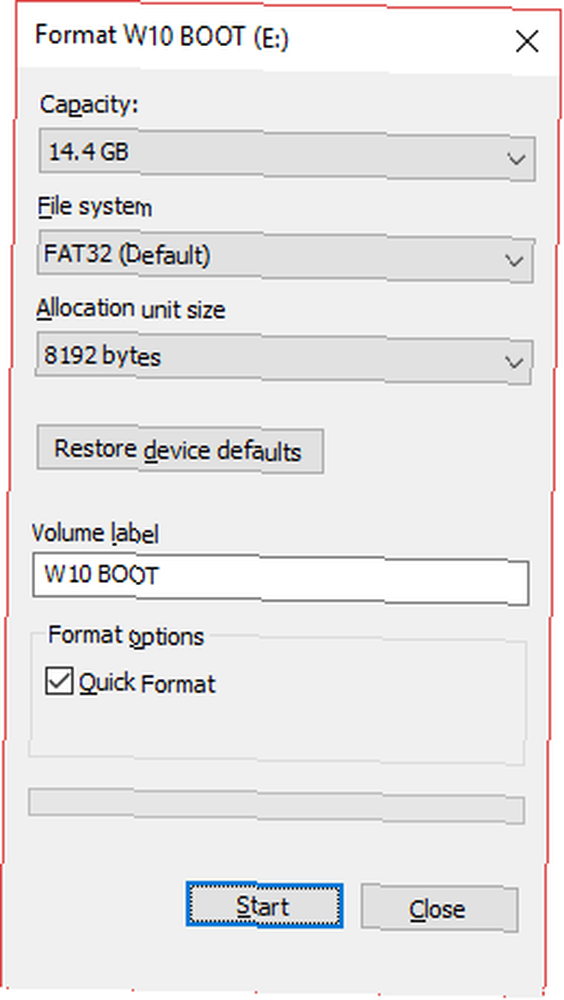
Promijenite oznaku volumena u nešto nezaboravno. Kako se bavimo mogućim hardverskim problemom, poništite potvrdni okvir Quick Format. To će natjerati format da radi više od brisanja datoteka. Na primjer, ako postoji loš sektor na ovom USB pogonu, “puni” format će vratiti pogrešku.
Formatiranje neće trajati dugo, ali što je veći pogon, duže ćete morati čekati. Pod pretpostavkom da nema fizičkih problema s pogonom, vaš USB pogon bit će formatiran, očišćen i spreman za pokretanje Kako formatirati novi unutarnji tvrdi disk ili SSD uređaj Kako formatirati novi unutarnji tvrdi disk ili SSD ako imate novi HDD ili SSD, trebali biste ga formatirati. Kroz formatiranje možete obrisati stare podatke, malware, bloatware i možete promijeniti datotečni sustav. Slijedite naš korak po korak postupak. .
8. Ali imam SD karticu
Srećom, većina popravljenih pogrešaka na USB pogonu zapisivanja radi i sa SD karticama.
Za razliku od običnih USB pogona, SD kartice i dalje imaju fizički prekidač zaštite od pisanja. Pazite da ovo bude uključeno prije nego što panika.
Pogreške zaštite USB pisanja, riješene
Ponekad je problem jednostavan. Ponekad je problem težak. Nadamo se da smo vam pronašli rješenje u oba slučaja. Ako se problemi s USB pogonom i dalje pojavljuju, moglo bi se dogoditi da nešto više padne naprijed. U tim slučajevima, poput izbrisane particije tablice, softver treće strane kao što je TestDisk može uštedjeti dan.
Bez obzira na to, sada imate puno više alata za rješavanje problema u svom arsenalu i trebali biste biti u mogućnosti da vaši USB diskovi ponovo rade, što bi vam moglo uštedjeti sitnu svotu novca i bol od gubitka svih datoteka. Najbolji besplatni oporavak podataka Alati za Windows Najbolji alati za oporavak podataka za Windows Gubitak podataka može se dogoditi u bilo kojem trenutku. Izdvojit ćemo najbolje besplatne alate za oporavak podataka za Windows kako bismo vam pomogli da vratite svoje dragocjene datoteke. !











